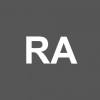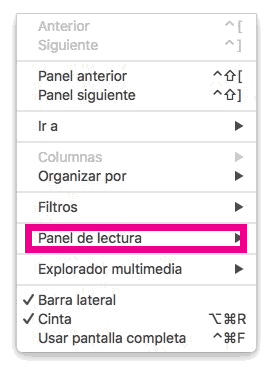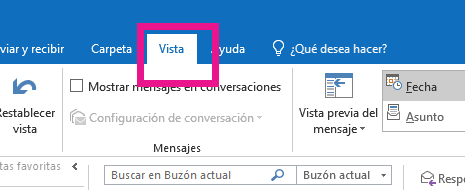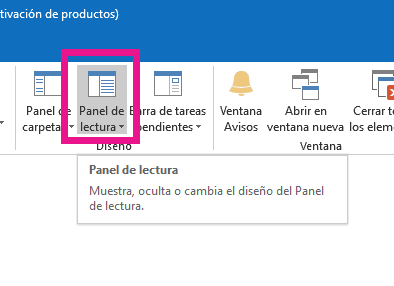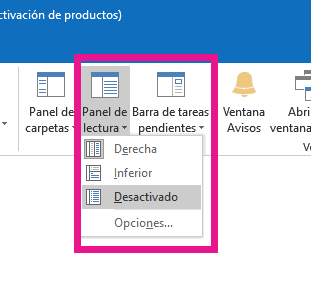Hola como estás??
Se de lo que me hablas pero no me ha quedado muy claro si estás buscando esto para un ordenador con Windows o para Mac. Es sencillo y parecido el proces, pero aparentemente cambia bastante.
Te explicamos las dos formas ya que por suerte conozco ambas soluciones ![]()
Desactivar vista previa mensajes Outlook en Mac
En el caso de que tu ordenador sea Mac, para desactivar o activar esto debes realizar lo siguiente.
Paso 1
Lo primero de todo es abrir la Aplicación de Outlook y seleccionar en la parte superior del menú la opción de “Visualización”
Paso 2
Ahora en el menú desplegable, vas a ver que hay varias opciones. Tienes que elegir “Panel de lectura”
Paso 3
Una vez que selecciones esto, se desplegará un nuevo menú en el que vas a encontrar 3 opciones.
- Derecha
- Debajo
- Oculto
Ahora debes elegir la opción que quieres. Si quieres que no se vea, seleccionar la opción de OCULTO.
Desactivar vista previa mensajes Outlook en Windows
En el caso de que estés en Windows, lo que debes hacer es lo siguiente.
Paso 1
Lo primero es entrar en Outlook y seleccionar en el menú de la parte superior de la App “Vista”.
Paso 2
Ahora dentro de estas opciones, debes desplazarte hasta la opción de “Panel de lectura”.
Paso 3
Finalmente verás que se despliega un menú en el que al igual que en el caso anterior, se despliegan tres opciones.
- Derecha
- Inferior
- Desactivado
De esta forma vas a poder seleccionar ya sea En Windows o Mac aquello que buscas. Espero que haya sido de ayuda, saludos.
Te dejo este tutorial sobre cómo programar el envío de correos por si te interesa.